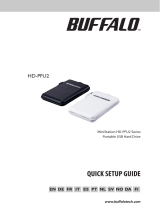Seite wird geladen ...

Auspacken und Einrichten
• MiniStation Portable Hard Drive
• 5 V-USB-Kabel
(0,3 m)
• USB-Kabel (0,3 m)
• USB-Kabel (0,8 m)
• Kurzanleitung
• Software-CD
Kurzanleitung
MiniStation Portable
USB 2.0 Hard Drive
HD-PHSxxU2-UC Serie
Deutsch

16
Setup unter Windows
Installieren unter Windows
Schließen Sie eins der mitgelieferten USB-Kabel an den USB-Port an der Rückseite der
MiniStation an.
Verbinden Sie das andere Ende des USB-Kabels mit dem USB-Port an dem
Computer oder Gerät, an dem Sie die MiniStation anschließen möchten.
USB-Kabel hier
anschließen
Windows 2000, XP und ME
Die MiniStation wird automatisch installiert.

17
Setup unter Windows
Wenn Sie Ihren Arbeitsplatz öffnen, finden Sie das neu installierte Laufwerk.
Standardmäßig erhält es den ersten noch verfügbaren Buchstaben sowie den Namen
„Lokales Laufwerk“. Da die MiniStation vorformatiert ausgeliefert wird, ist sie sofort
einsatzbereit.
Die mitgelieferte Software-CD enthält Programme für Windows-Computer, darunter
Backup-Software und das Festplattenverschlüsselungsprogramm Secure Lock Ware.
Weitere Informationen zu den Programmen finden Sie auf der CD.
Auf dem im Lieferumfang der MiniStation enthaltenen Software-Datenträger finden
Sie Backup-Software für Windows-PCs. Informationen zur Installation und Verwendung
des Produkts sind ebenfalls auf der Software-CD enthalten. Auch zahlreiche andere im
USB-Power-Adapter-Kabel
Im Lieferumfang der MiniStation ist ein USB auf 5 Volt Power-Adapter enthalten. Wenn
die MiniStation nicht genügend Strom über den USB-Port, an dem sie angeschlossen ist,
erhält, können Sie dieses Kabel zur zusätzlichen Stromzufuhr an einem weiteren USB-
Port anschließen.

18
Macintosh-Setup
Macintosh-Installation
Auf dem Schreibtisch erscheint ein Symbol. Doppelklicken Sie darauf, um auf die
Festplatte der MiniStation zuzugreifen.
Schließen Sie das im Lieferumfang enthaltene USB-Kabel an den USB-Port der
MiniStation an.
Verbinden Sie das andere Ende des USB-Kabels mit dem USB-Port an dem Computer
oder Gerät, an dem Sie die MiniStation anschließen möchten.
USB-Kabel hier
anschließen
OS X

19
Bei Bedarf können Sie die Festplatte in
einem Macintosh-Format formatieren.
Dies wird empfohlen, wenn Sie
planen, das Gerät ausschließlich mit
Macintosh-Computern einzusetzen.
Um die Formatierung in Mac
OS X vorzunehmen, müssen Sie
zunächst zum Ordner Utilities
(Dienstprogramme) navigieren und die
Anwendung Disk Utility (Festplatten-
Dienstprogramm) auswählen.
Wählen Sie die Buffalo-Festplatte aus
und klicken Sie auf Erase (Löschen).
Führen Sie die Schritte des Assistenten
durch, um die Formatierung
abzuschließen. Klicken Sie auf Erase
(Löschen), wenn Sie fertig sind.
HINWEIS: Durch das Formatieren
der Festplatte werden alle darauf
gespeicherten Daten gelöscht.
Macintosh-Setup
Die MiniStation ist mit Windows FAT32 vorformatiert. Ihr Macintosh erkennt dieses
Format, daher können Sie sofort mit der Verwendung beginnen. Das Format ist sowohl
mit Macintosh- als auch mit Windows-Computern kompatibel.

20
Mac OS 9
In Mac OS 9 wird die MiniStation automatisch auf dem Schreibtisch aktiviert.
Die MiniStation ist mit Windows FAT32 vorformatiert. Ihr Macintosh erkennt dieses
Format, daher können Sie sofort mit der Verwendung beginnen. Das Format ist sowohl
mit Macintosh- als auch mit Windows-Computern kompatibel.
Bei Verwendung von Mac OS 9 können Sie die Festplatte nicht im Macintosh-Format neu
formatieren.
Sollte eine Neuformatierung erforderlich werden, müssen Sie die Festplatte mit Mac OS
X oder dem Festplatten-Dienstprogramm eines Drittanbieters neu formatieren.
Macintosh-Setup

21
Apple stellt OS X-Benutzern, die ein .Mac-Account erworben haben, ein Backup-
Dienstprogramm zur Verfügung. Dabei handelt es sich nicht um ein Buffalo-Produkt, aber
falls Sie über ein derartiges .Mac-Account verfügen, sind unter Umständen folgende
Anweisungen hilfreich:
Standardmäßig ist der Benutzer idisk als
Backup-Ziel angegeben. Wenn Sie die
MiniStation als Backup-Ziel einstellen
möchten, klicken Sie auf Set (Festlegen) und
dann auf Create (Erstellen).
Schließen Sie die MiniStation-Festplatte an
Ihren Mac an und überprüfen Sie, ob sie auf
dem Schreibtisch aktiviert ist.
Öffnen Sie dann im Ordner Applications
(Anwendungen) die Anwendung Backup.
Macintosh-Backup

22
Wählen Sie das Buffalo Portable Hard Drive aus und
benennen Sie die Backup-Datei. Klicken Sie auf Create
(Erstellen).
Markieren Sie die Kästchen neben den Dateien,
für die Sicherungskopien erstellt werden sollen,
mit einem Häkchen. Klicken Sie unten links auf die
Schaltfläche „+“, um weitere Dateien und Ordner
hinzuzufügen, und geben Sie an, für welche Dateien
und Ordner Sicherungskopien erstellt werden sollen.
Klicken Sie danach auf Backup Now (Jetzt sichern).
Ihre Dateien werden nun gesichert.
Durch Klicken auf das Kalendersymbol unten links
(eingekreist) können Sie auch einen Backup-Zeitplan
festlegen. Geben Sie an, ob die Sicherungskopien
täglich oder wöchentlich angelegt werden sollen
sowie zu welcher Tageszeit und an welchem
Wochentag.
Macintosh-Backup

23
Garantieerklärung
BUFFALO-GARANTIEERKLÄRUNG
Für Buffalo-Produkte gelten 2 Jahre Herstellergarantie ab Kaufdatum.
Buffalo Technology gewährt diese Garantie für den Garantiezeitraum bei angemessenen
Betriebsbedingungen. Die Garantie erstreckt sich nicht auf evtl. installierte Komponenten, die nicht
von Buffalo Technology stammen. Im Fall einer Funktionsstörung während des Garantiezeitraums
ersetzt oder repariert Buffalo Technology im eigenen Ermessen kostenlos Produkte, die nicht
unsachgemäß behandelt, missbraucht oder von nicht durch Buffalo autorisierten Personen
modifiziert oder repariert wurden.
Die Garantieabwicklung erfolgt über den Händler, bei dem das Produkt erworben wurde. Für
Rückgabe und Einsendung gelten die Geschäftsbedingungen des Händlers. Bitte kontaktieren Sie ihn
zur Klärung der Rückgabemodalitäten, bevor Sie defekte Geräte an ihn einschicken! Legen Sie bei
der Rücksendung eines Produkts bitte den Original-Kaufbeleg bei. Rücksendungen können nicht
bearbeitet werden, wenn der Kaufbeleg fehlt. Die Rücksendung des Produkts erfolgt auf Kosten
und eigene Gefahr des Käufers. Alle ausdrücklichen und stillschweigenden Garantien, einschließlich
Garantien der handelsüblichen Qualität und Eignung für einen bestimmten Zweck, sind für
Produkte von Buffalo auf den oben genannten Garantiezeitraum begrenzt.
Buffalo Technology haftet keinesfalls für Schäden, darunter auch Verdienstausfälle, entgangene
Vorteile oder sonstige Begleit- oder Folgeschäden, die aus der Verwendung bzw. der Unmöglichkeit
der Verwendung von Buffalo-Produkten entstehen.
Buffalo Technology behält sich das Recht vor, seine Produkte, Software oder Dokumentation ohne
vorherige Ankündigung einem bestimmten Personenkreis oder einer Körperschaft gegenüber zu
ändern.
Wichtiger Hinweis
Bitte bewahren Sie Ihren Kaufbeleg gut auf, um ggf. Garantieleistungen in Anspruch nehmen zu
können. Bei der Rücksendung defekter Produkte ist der entsprechende Kaufbeleg beizulegen.
In keinem Fall übersteigt die Haftung seitens Buffalo Technology für direkte oder indirekte Sonder-,
Folge- oder Begleitschäden, die aus der Verwendung des Produkts, der beiliegenden Software
oder der zugehörigen Dokumentation entstehen, den für das Produkt gezahlten Kaufpreis. Buffalo
Technology gewährt keine Rückerstattungen auf seine Produkte.
English

24
FCC-Warnung
Dieses Gerät erfüllt Teil 15 der FCC-Vorschriften. Der Betrieb unterliegt den beiden
folgenden Bedingungen: (1) Dieses Gerät darf keine schädlichen Störungen verursachen.
(2) Dieses Gerät muss alle Störungen vertragen, einschließlich Störungen, die
unerwünschte Funktionen verursachen können.
Technische Daten
USB-Standards:
USB 2.0
Kapazität: 40, 80, 120, 160 GB
Zugriffszeit:
Max. 13 Millisekunden
Max. 480 MBit/s
Stromverbrauch: Max. 2,5 W
Stromversorgung: 5 V Gleichstrom ±5 %
Abmessungen:
127 mm (B) x 83 mm (H) x 21 mm (T)
Gewicht: 200 g
Betriebsumgebung:
5–35 °C
20–80 % Luftfeuchtigkeit (nicht
kondensierend)
MiniStation

25
Umweltschutz-Information
• Für die Herstellung des von Ihnen gekauften Produktes wurden natürliche
Ressourcen und aus der Natur gewonnene Rohstoffe verwendet.
• Das Produkt könnte gefährliche Substanzen enthalten, welche Auswirkungen auf
Gesundheit und Umwelt haben.
• Wegen des uns gesetzten Zieles, die Ausbreitung dieser Substanzen in unserer
Umgebung zu verhindern und den Druck auf natürliche Ressourcen zu
verringern, möchten wir Sie auffordern, die entsprechenden Rücknahmesysteme
zu nutzen.
• In den Rücknahmesystemen werden die meisten Materialien Ihrer ausrangierten
Geräte aufbereitet oder wiederverwendet.
• Das Symbol der durchgestrichenen Mülltonne lädt Sie ein, diese Systeme zu
nutzen.
• Wenn Sie mehr Informationen über die Sammel-, Wiederverwendungs- und
Wiederaufbereitungssysteme benötigen, wenden Sie sich bitte jeweils an die
regionalen Abfallzweckverbände.

http://www.buffalo-technology.de
Adresse: Buffalo Technology UK LTD
176, Buckingham Avenue,
Slough, Berkshire, SL1 4RD
United Kingdom
Allgemeine Fragen:
E-Mail: sales@buffalo-technology.com
Technischer Support
Sprechzeiten des Helpdesks Montag - Donnerstag 9.00 Uhr bis 18.00 Uhr
Freitag 9.00 Uhr bis 16.30 Uhr
Telefon
+353 61 70 80 50
Telefon (nur Großbritannien)
08712 50 12 60
E-Mail:
helpdesk@buffalo-technology.ie
/